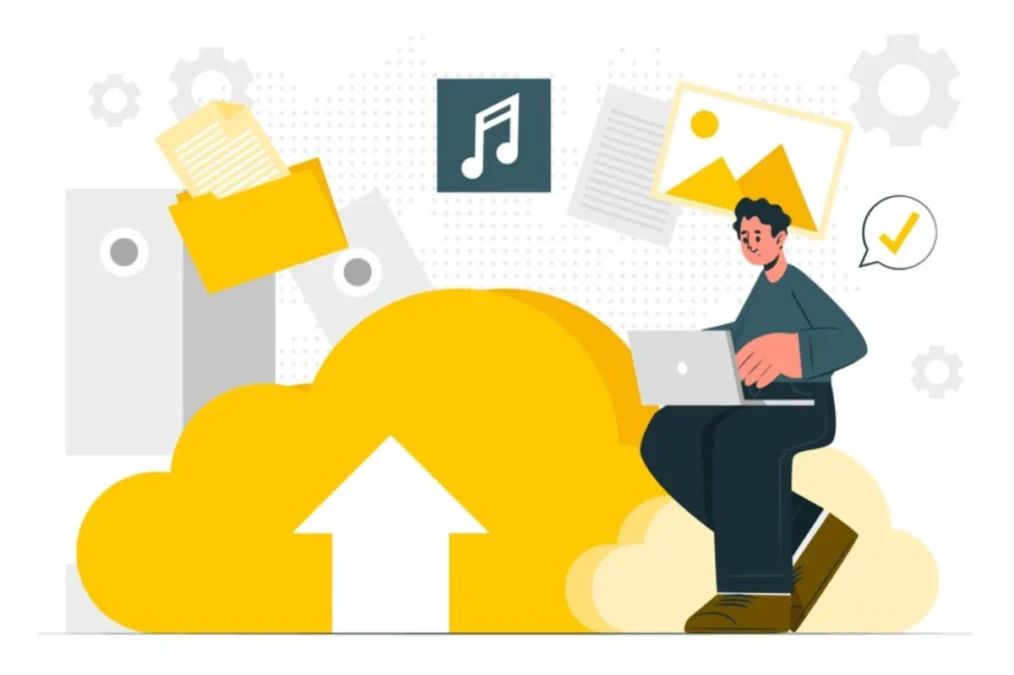Realita Kita – Dalam dunia digital yang semakin maju, seringkali kita membutuhkan cara yang efektif untuk menyimpan dan berbagi gambar secara online. Salah satu platform yang populer untuk melakukan hal ini adalah Google Drive.
Berikut adalah langkah-langkah rinci untuk memasukkan gambar ke Google Drive dengan mudah:
1. Buka Google Drive
Mulailah dengan membuka peramban web Anda dan kunjungi situs drive.google.com. Pastikan Anda sudah masuk ke akun Google Anda sebelumnya.
Baca Juga:Cara Scan Dokumen di iPhone Tanpa Aplikasi Tambahan, Dengan Mudah dan Cepat!Cara Scan Barcode di Galeri iPhone Tanpa Aplikasi, Solusi Praktis
2. Buat Folder Baru
Setelah masuk ke Google Drive, klik pada menu “Drive Saya” di panel sebelah kiri. Kemudian, klik kanan di area kosong dan pilih opsi “Folder Baru”. Berikan nama pada folder baru yang Anda buat, lalu klik “Buat”.
3. Unggah Gambar
Setelah folder dibuat, klik pada folder tersebut untuk membukanya. Selanjutnya, klik ikon tambah (+) yang terletak di pojok kanan atas layar, dan pilih opsi “File” dari menu drop-down yang muncul.
Pilih gambar yang ingin Anda unggah dari penyimpanan lokal Anda, lalu klik “Open” untuk memasukkannya ke dalam folder.
4. Bagikan Gambar
Tunggu sejenak hingga proses pengunggahan gambar selesai. Setelah gambar berhasil diunggah, klik kanan pada gambar yang telah dimasukkan ke dalam folder, dan pilih opsi “Dapatkan tautan bagikan”. Salin tautan yang diberikan oleh Google Drive.
5. Tempelkan Tautan
Terakhir, tempelkan tautan yang telah disalin ke tempat yang Anda inginkan, seperti dalam pesan email, dokumen, atau postingan di media sosial. Dengan cara ini, Anda dapat dengan mudah berbagi gambar tersebut dengan orang lain.
Manfaat Memasukkan Gambar ke Google Drive
Memasukkan gambar ke Google Drive tidak hanya memungkinkan Anda untuk menyimpannya secara online, tetapi juga memberikan berbagai manfaat lainnya, seperti:
- Akses Lebih Mudah: Dengan menyimpan gambar di Google Drive, Anda dapat mengaksesnya dari berbagai perangkat yang terhubung dengan internet, kapan pun dan di mana pun Anda berada.
- Kolaborasi: Anda dapat dengan mudah berbagi gambar dengan orang lain dan bekerja sama secara online dalam proyek-proyek yang melibatkan berbagai pihak.
- Pengaturan Privasi: Google Drive memungkinkan Anda untuk mengatur tingkat akses dan privasi gambar yang Anda bagikan, sehingga Anda dapat mengontrol siapa saja yang dapat melihat atau mengedit gambar tersebut.